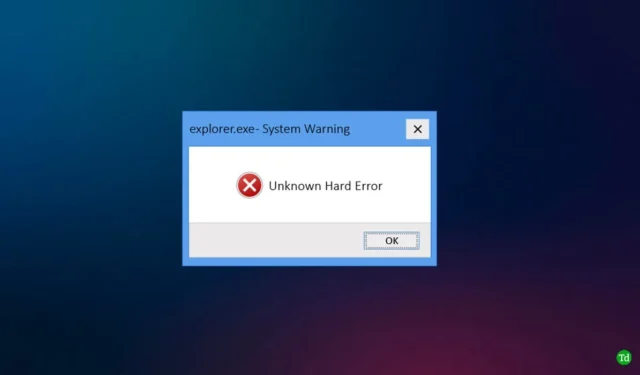
Ar iškart paleidę kompiuterį patiriate nežinomą kietą klaidą? Daugelis vartotojų praneša, kad susidūrė su šia klaida iškart paleidę sistemą arba pirmą kartą paleidę programą po įkrovos.
Nežinoma kieta klaida yra bendras terminas įvairioms sunkioms „Windows 11/10“ klaidoms. Tikėtina, kad su šia problema susidursite dėl programinės įrangos klaidų, „Windows Update“ problemų, sugadintų sistemos failų ar kitų programinės įrangos problemų.
Daugeliu atvejų vartotojai gali susidurti su šia klaida tik vieną kartą, o tolesnis jų kompiuterio naudojimas gali būti nepakitęs. Tačiau jei pagrindinė problema yra reikšminga, galite pakartotinai susidurti su klaida, todėl bus sunku naudotis įrenginiu. Čia pateikiami visi būtini veiksmai, kurių reikia norint pašalinti ir ištaisyti nežinomą kietąją klaidą sistemoje „Windows“.
Kaip ištaisyti nežinomą kietąją klaidą „Windows 11/10“.
Ši klaida gali sutrikdyti jūsų galimybę naudoti programinę įrangą kompiuteryje, todėl dažnai trikdžiai gali atsirasti, kol bus išspręsta. Atlikite toliau nurodytus veiksmus, kad ištaisytumėte nežinomą kietąją klaidą „Windows“ įrenginyje:
1. Iš naujo paleiskite kompiuterį
Prieš tęsiant tolesnį trikčių šalinimą, rekomenduojame pradėti iš naujo paleidžiant kompiuterį. Paleidus iš naujo, atnaujinamos visos paslaugos ir foninės programos, pašalinami laikini trikdžiai, galintys sukelti klaidą.
Jei šis veiksmas išsprendžia problemą, gali nereikėti bandyti tolesnių metodų. Jei ne, tęskite toliau nurodytus veiksmus.
2. Paleiskite SFC ir DISM nuskaitymus
Tada turėtumėte paleisti SFC (sistemos failų tikrinimo) ir DISM (diegimo vaizdo paslaugos ir valdymo įrankio) nuskaitymus. Šie komandų eilutės įrankiai gali padėti nuskaityti ir taisyti sugadintus sistemos failus. Štai kaip tai padaryti:
- Paspauskite Windows klavišą, įveskite CMD , dešiniuoju pelės mygtuku spustelėkite komandų eilutę ir pasirinkite Vykdyti kaip administratorių .
- Komandų eilutėje įveskite šią komandą, kad pradėtumėte SFC nuskaitymą:
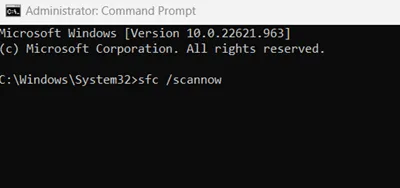
-
sfc /scannow
-
- Tada po vieną vykdykite šias DISM nuskaitymo komandas:
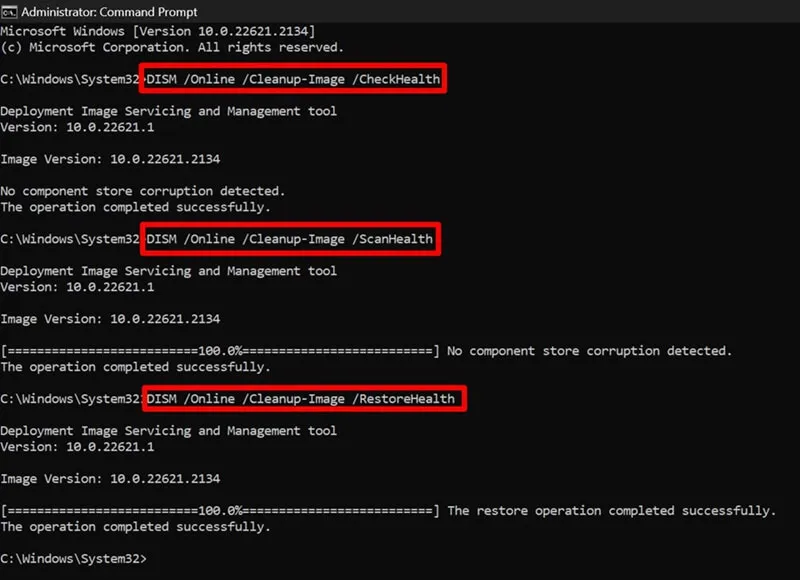
-
DISM /Online /Cleanup-Image /CheckHealth -
DISM /Online /Cleanup-Image /ScanHealth -
DISM /Online /Cleanup-Image /RestoreHealth
-
- Įvykdę visas komandas, uždarykite komandų eilutę ir paleiskite kompiuterį iš naujo.
3. Ieškokite virusų
Nežinoma kieta klaida taip pat gali kilti dėl viruso ar kenkėjiškų programų infekcijos, turinčios įtakos jūsų sistemos failams. Norėdami tai išspręsti, paleiskite virusų nuskaitymą naudodami „Windows Security“.
- Atidarykite meniu Pradėti , suraskite „Windows Security“ ir paleiskite jį.
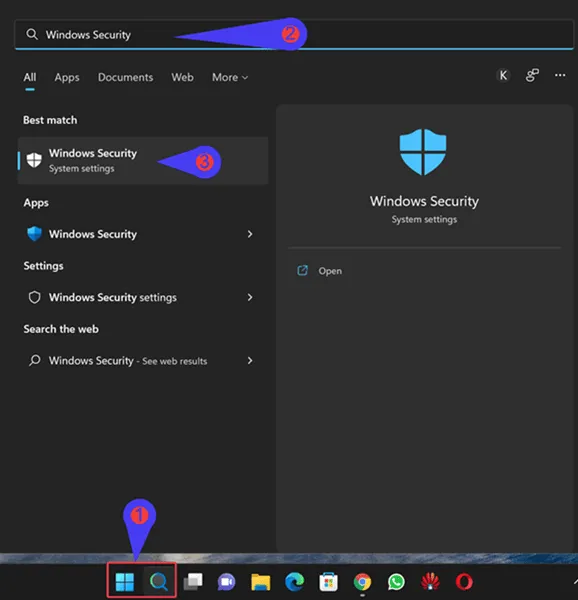
- Spustelėkite Apsauga nuo virusų ir grėsmių .
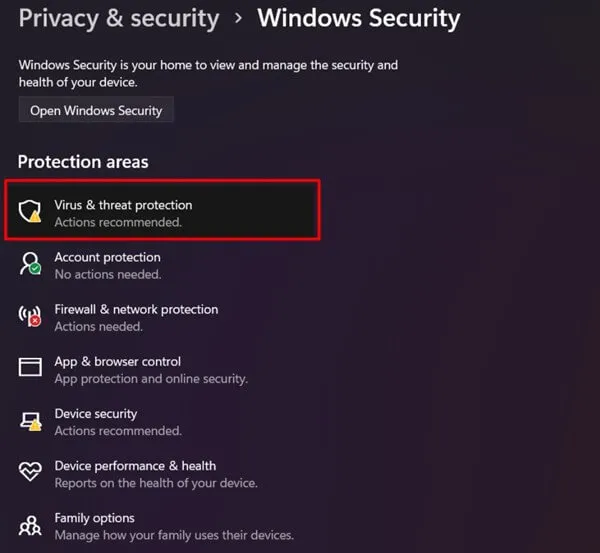
- Dabar pasirinkite Nuskaitymo parinktys .
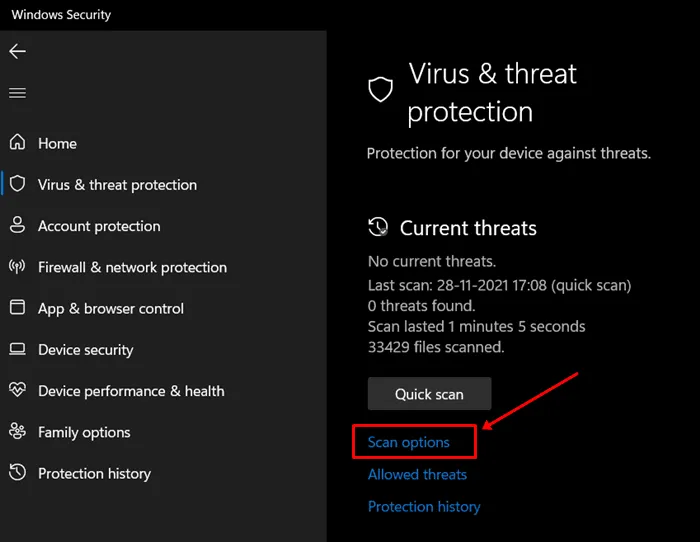
- Pasirinkite Visas nuskaitymas , tada spustelėkite Nuskaityti dabar .
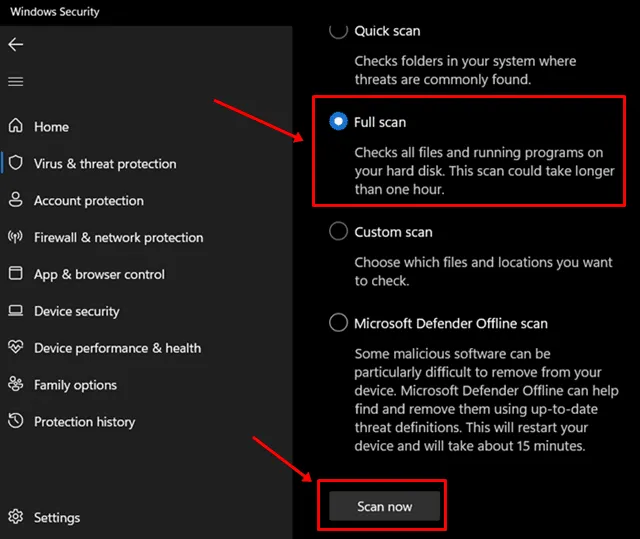
4. Atnaujinkite Windows
Kitas svarbus veiksmas – patikrinti ir įdiegti visus galimus „Windows“ naujinimus. Šis procesas pakeis failus iš ankstesnių naujinimų, kurie galėjo sukelti klaidą ir ištaisys susijusias klaidas.
- Paspauskite Windows + I klavišų kombinaciją, kad atidarytumėte nustatymus .
- Tada kairiojoje srityje spustelėkite parinktį „Windows Update“ .
- Tada spustelėkite Tikrinti, ar nėra naujinimų .
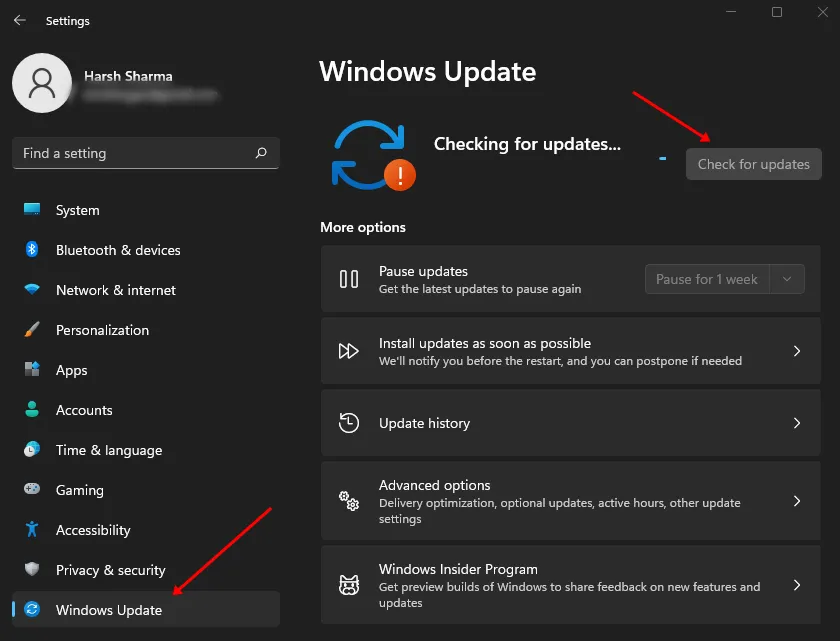
- Atsisiųskite ir įdiekite visus naujinimus, tada iš naujo paleiskite kompiuterį.
5. Paleiskite CHKDSK komandą
Taip pat galite paleisti komandą CHKDSK, kad nustatytumėte ir ištaisytumėte disko klaidas. Štai kaip:
- Atidarykite dialogo langą Vykdyti paspausdami Windows + R .
- Įveskite cmd ir paspauskite Ctrl + Shift + Enter , kad atidarytumėte komandų eilutę kaip administratorius.
- Dabar vykdykite šią komandą:
-
chkdsk c: /r /scan /perf
-
- Procesas prasidės, o komandų eilutė nuskaitys jūsų kompiuterį, ar nėra disko klaidų, ir jas pataisys.
6. Pašalinkite problemines programas
Jei neseniai įdiegę programinę įrangą pastebėjote nežinomą kietąją klaidą, ta programa gali būti atsakinga už problemą. Pabandykite pašalinti programą, kad sužinotumėte, ar tai išsprendžia problemą. Atlikite šiuos veiksmus:
- Paspauskite Windows + R , įveskite appwiz.cpl ir paspauskite Enter .
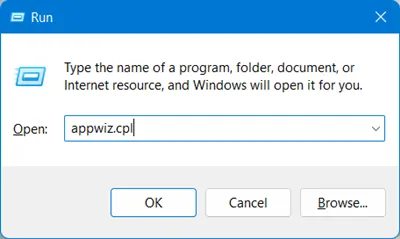
- Pasirinkite neseniai įdiegtą programą ir spustelėkite Pašalinti .
- Po to patvirtinkite dar kartą spustelėdami Pašalinti .
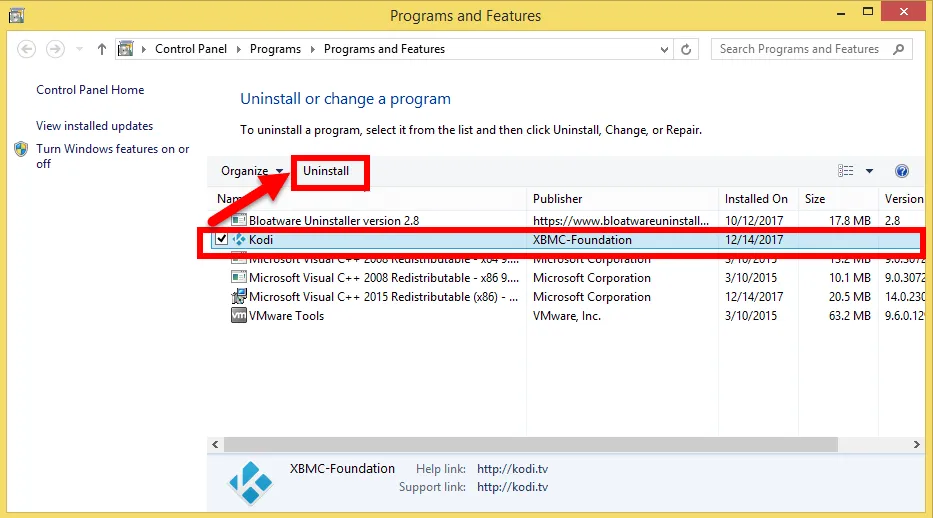
- Patikrinkite, ar problema išspręsta; jei ne, tai greičiausiai sukėlė atitinkama programa.
7. Išvalykite kompiuterį
Kartais šią problemą gali sukelti trečiųjų šalių programos ir paslaugos, veikiančios fone. Švarus paleidimas išjungia visas šias paslaugas, kad padėtų nustatyti problemos šaltinį. Štai kaip atlikti švarų paleidimą:
- Spustelėkite piktogramą Pradėti , įveskite msconfig ir paspauskite Enter .
- Eikite į skirtuką Paslaugos .
- Pažymėkite langelį Slėpti visas Microsoft paslaugas ir spustelėkite Išjungti viską .
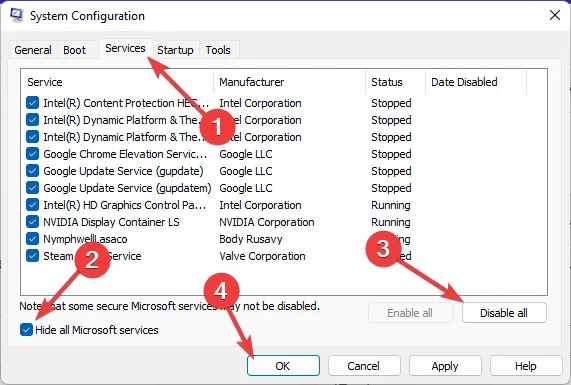
- Tada pereikite prie skirtuko Paleistis ir spustelėkite Atidaryti užduočių tvarkytuvę .
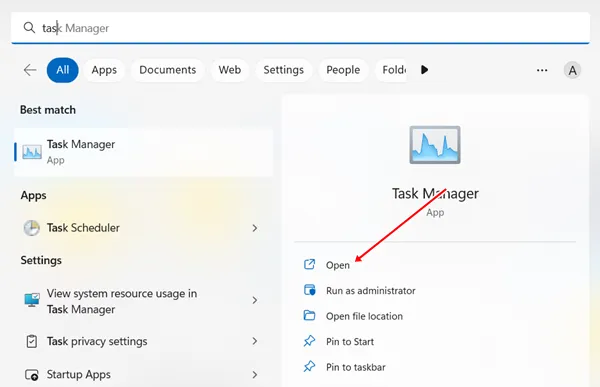
- Dešiniuoju pelės mygtuku spustelėkite paleisties programas ir pasirinkite Išjungti .
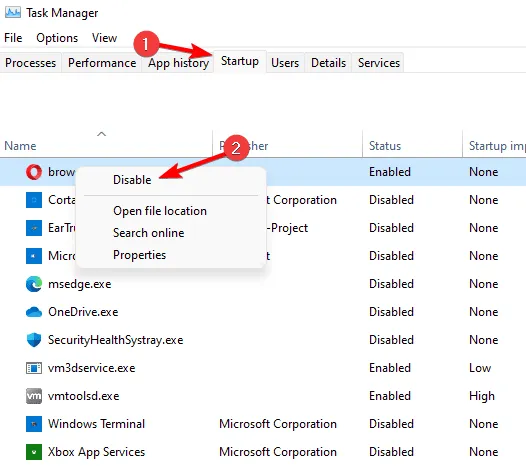
- Turėsite po vieną išjungti visas paleisties programas.
- Po to iš naujo paleiskite kompiuterį, kad atliktumėte švarų paleidimą.
8. Grąžinkite Windows naujinimus
Jei po naujausio „Windows“ naujinimo atsiranda „Nežinoma kieta klaida“, gali būti, kad naujinimas turi problemų. Norėdami išspręsti problemą, galite grąžinti naujinimą. Atlikite šiuos veiksmus:
- Atidarykite programą „Nustatymai“ ir kairiojoje srityje pasirinkite „Windows Update“ .
- Tada spustelėkite Atnaujinimo istorija .
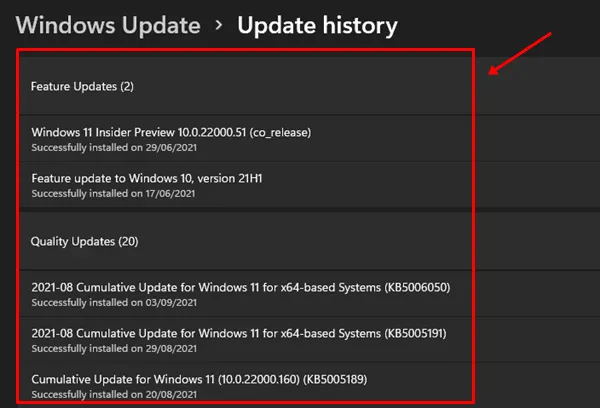
- Slinkite žemyn iki skyriaus Susiję nustatymai ir spustelėkite Pašalinti naujinimus .
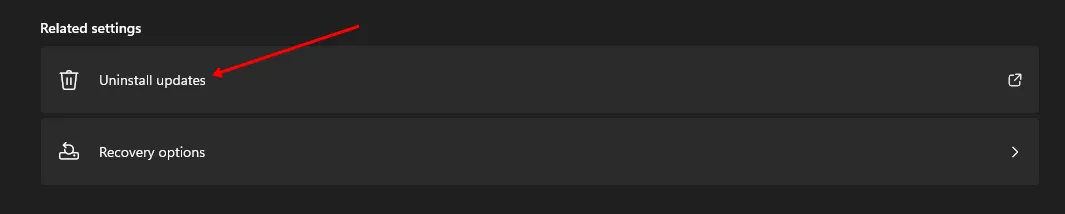
- Pamatysite galimų pašalinti naujinimų sąrašą. Ieškokite naujausio naujinimo ir šalia jo spustelėkite Pašalinti .
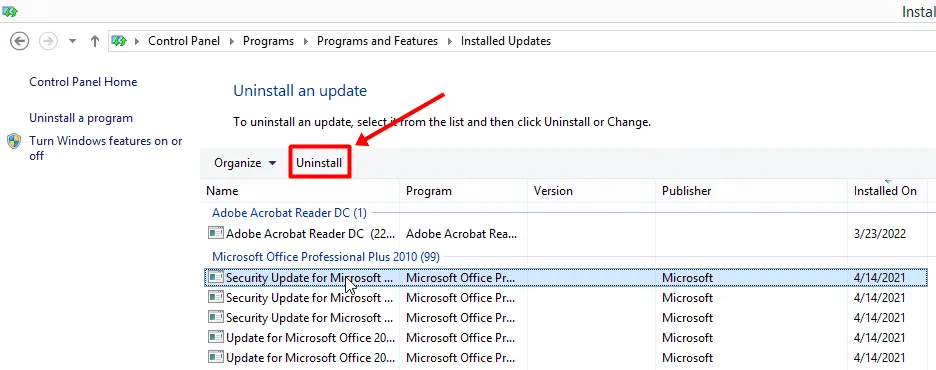
- Dar kartą spustelėkite Pašalinti , kad patvirtintumėte.
9. Atlikite sistemos atkūrimą
Jei ankstesnis metodas neleidžia pašalinti visų naujausių naujinimų, apsvarstykite galimybę atlikti sistemos atkūrimą, kad grįžtumėte į ankstesnę kompiuterio būseną. Tai gali išspręsti problemas, kurias sukėlė naujausi pakeitimai. Atlikite šiuos veiksmus:
- Paspauskite klaviatūros „Windows“ klavišą, įveskite „Sukurti atkūrimo tašką“ ir paspauskite „Enter“ .
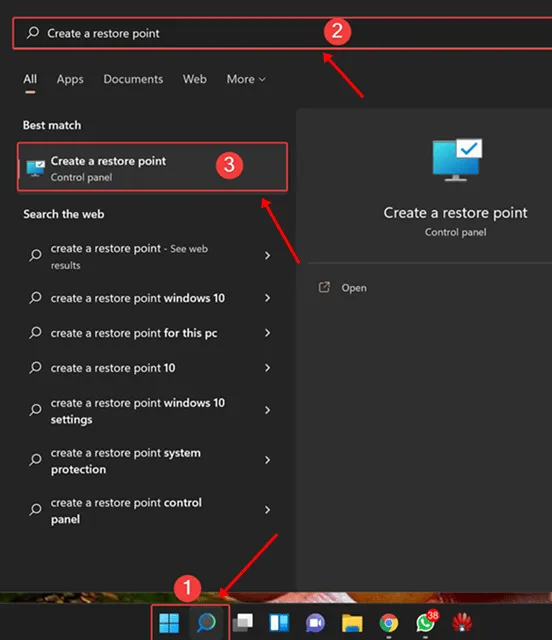
- Skirtuke Sistemos apsauga spustelėkite mygtuką Sistemos atkūrimas .
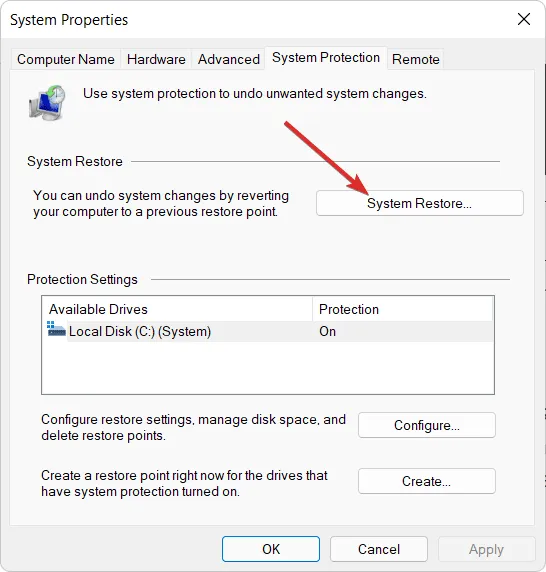
- Sistemos atkūrimo lange spustelėkite mygtuką Kitas .
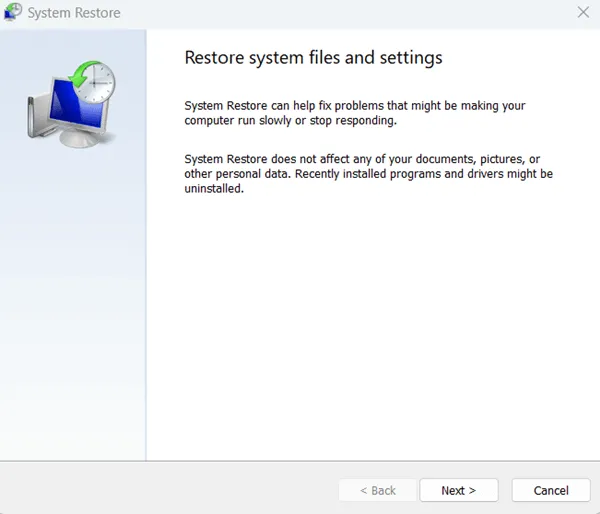
- Iš sąrašo pasirinkite atkūrimo tašką ir spustelėkite Pirmyn .

- Galiausiai spustelėkite Baigti ir leiskite sistemos atkūrimo procesui užbaigti.
10. Atlikite sistemos atstatymą
Jei visa kita nepavyksta, galite iš naujo nustatyti „Windows“ kompiuterį. Tai pašalins visus failus, nustatymus ir programas bei išspręs visas nuolatines problemas, kurias sukelia įdiegta Windows versija. Prieš nustatydami iš naujo, būtinai sukurkite visų reikalingų failų atsargines kopijas. Štai kaip iš naujo nustatyti sistemą:
- Atidarykite meniu Pradėti , įveskite Nustatymai ir atidarykite jį.
- Spustelėkite skirtuką Sistema , tada pasirinkite Atkūrimas .
- Spustelėkite mygtuką Reset PC .
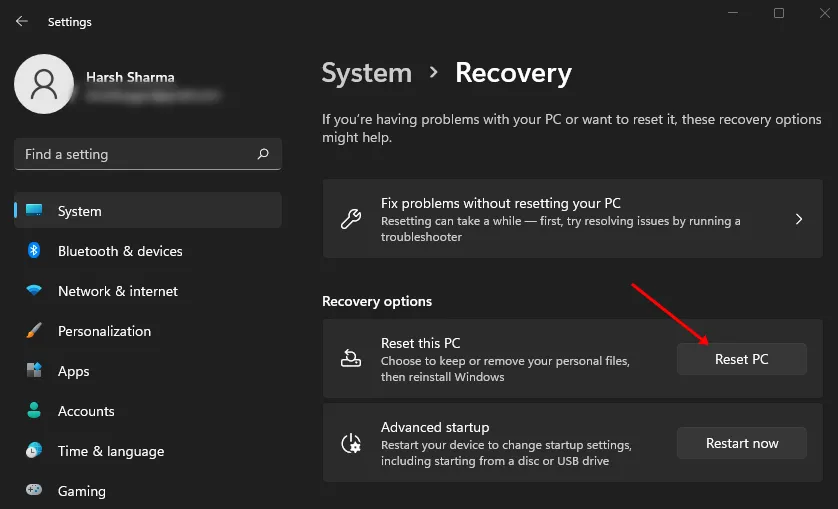
- Turėsite dvi parinktis: Tęsti naudodami Pašalinti viską arba Išsaugoti mano failus pagal savo pageidavimus.
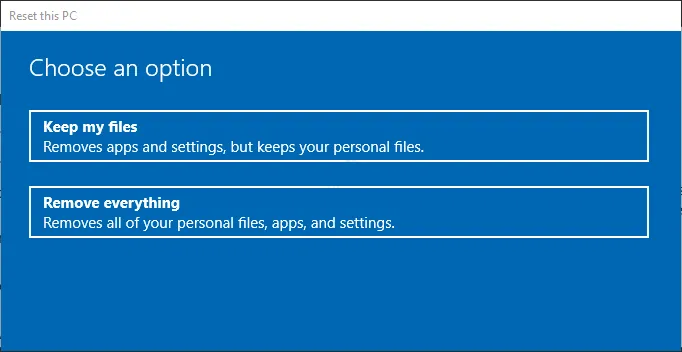
- Norėdami iš naujo įdiegti „Windows“ iš interneto, pasirinkite Atsisiuntimas iš debesies . Norėdami įdiegti vietinį, spustelėkite Vietinis iš naujo įdiegti .
- Vykdykite ekrane pateikiamas instrukcijas, kad užbaigtumėte atstatymą.
Išvada
Ar nežinoma kieta Windows klaida sutrikdė jūsų galimybę dirbti kompiuteriu? Jei susiduriate su šia problema, šiame straipsnyje aprašomi visi metodai, kuriuos galite naudoti norėdami veiksmingai išspręsti klaidą.


Parašykite komentarą